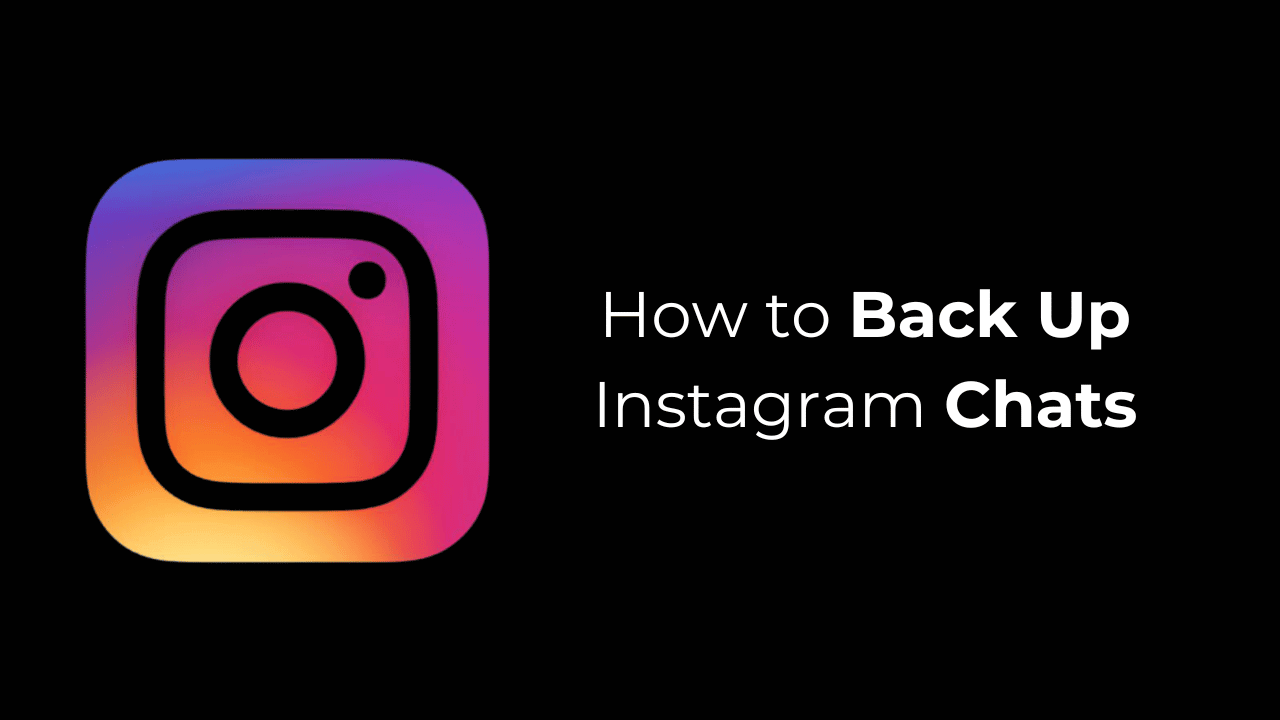Instagram チャットをバックアップする方法: 簡単な 10 ステップ 📱💻
他の同様のアプリとは異なり、Instagram では、プラットフォーム上で共有したチャット、画像、その他のコンテンツをバックアップすることはできません。 😕
チャットをバックアップする簡単な方法はありませんが、すべてのオフライン データをダウンロードしてから、メッセージを手動で検索することができます。 📩
したがって、Instagram を定期的に使用していて、チャットを失いたくない場合は、ここでチャットを作成する方法を説明します。 バックアップ すべての会話の。 💾
1. WebからInstagramチャットをバックアップする
バージョンを使用する場合 Instagramウェブサイト チャットするには、データをダウンロードする方法は次のとおりです。 🌐
1. Instagramを お気に入りのブラウザでログイン あなたのアカウントに。
2. 中に入ったら ボタンをクリックしてください の さらに遠く 左下隅にあります。
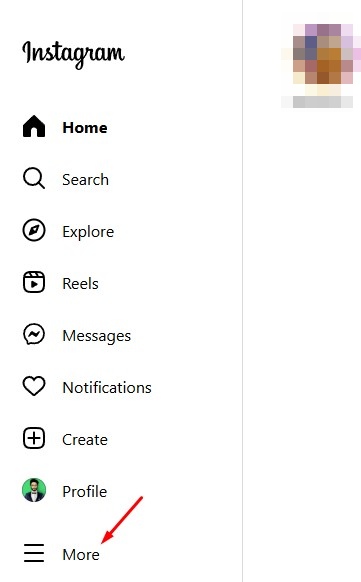
3. 表示されるメニューで、 あなたのアクティビティ.
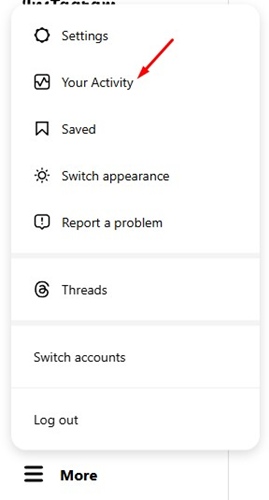
4. アクティビティ画面、クリック 情報をダウンロードする.
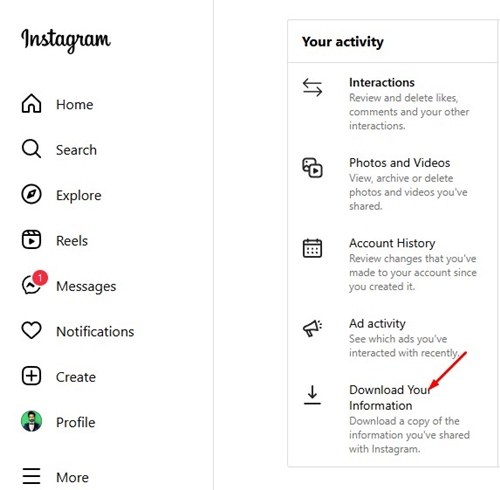
5. 右側のボタンをクリックします 続く.
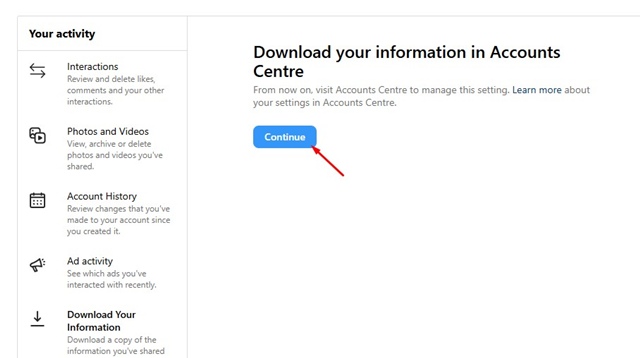
6. 「情報をダウンロード」ウィンドウで、 情報をダウンロードまたは転送する.
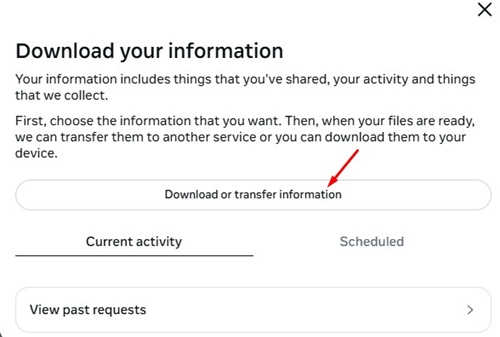
7. 「どのくらいの情報が必要ですか?」画面で、 あなたのデータの一部.
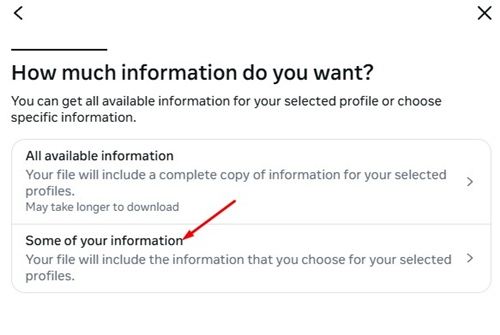
8. 次に、 メッセージ クリックして 続く.
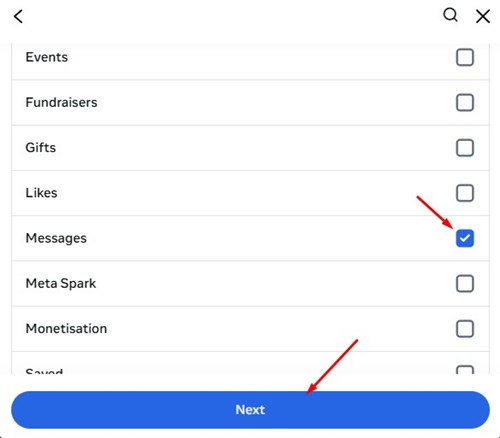
9. オプションをクリック ダウンロード デバイス Instagram チャットをダウンロードします。
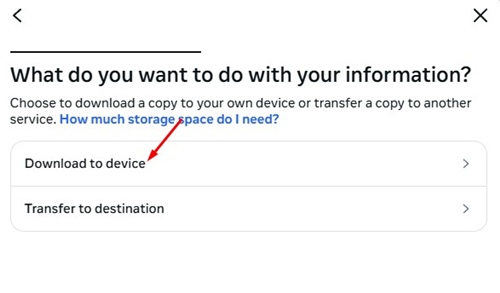
10. ここで、日付範囲、ダウンロード形式、メディア品質などを選択するよう求められます。必要なものをすべて選択してクリックします。 ファイルを作成する.
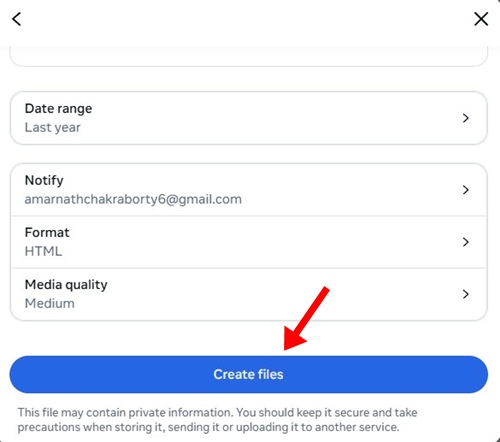
あなたは受け取ります メール ファイルがダウンロード可能になったとき。 📧
2. モバイルでInstagramチャットをバックアップする
Instagramデータをダウンロードする手順 モバイルアプリは少し異なります。ここで何をすべきかを説明します。 📱
1. Instagram を開いて、自分のプロフィールに移動します。次に、 ハンバーガーメニュー 右上にあります。
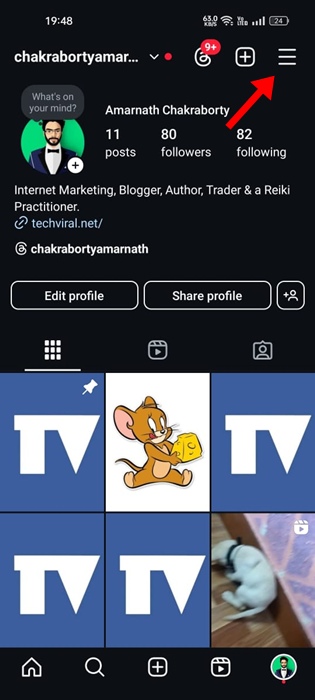
2. 設定画面 アクティビティ、タッチ アカウントセンター.
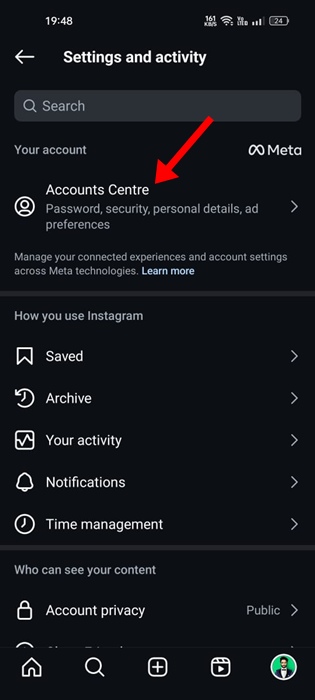
3. アカウント設定までスクロールしてタップします あなたの情報と許可.
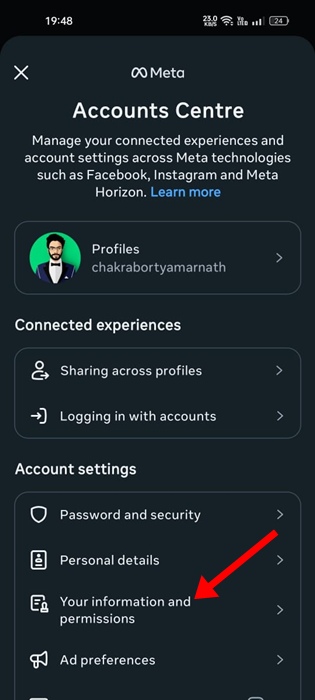
4. 次に、 情報をダウンロードする.
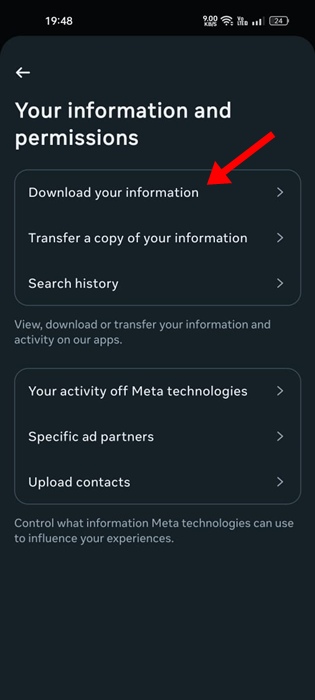
5. 「情報をダウンロード」ウィンドウで、 情報をダウンロードまたは転送する.
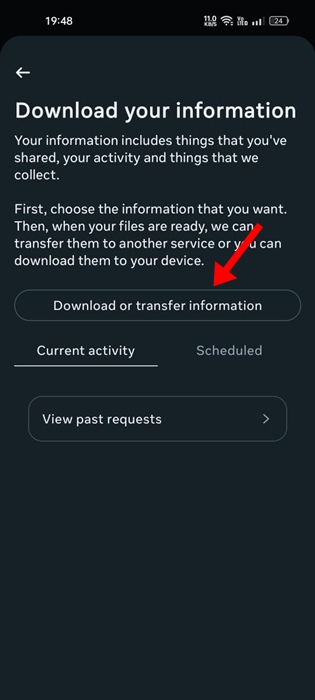
6. 「どのくらいの情報が必要ですか?」画面で、 あなたのデータの一部.
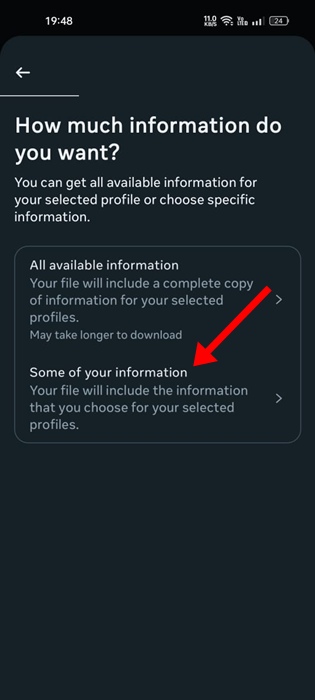
7.選択 メッセージ そして触れる 続く.
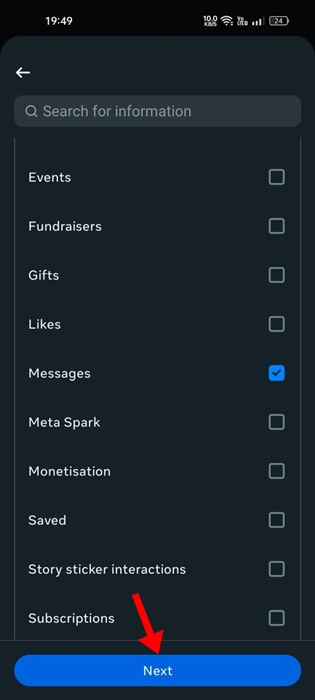
8. 次に、 デバイスにダウンロード.
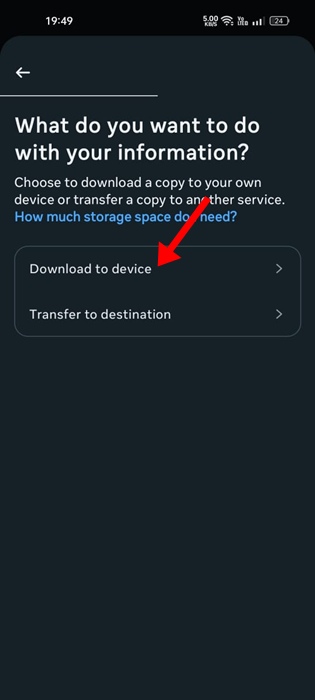
9. ダウンロードするファイルの作成ウィンドウで、必要に応じてすべて設定し、タップします。 ファイルを作成する.
このガイドでは、バックアップを作成する方法について説明します。 安全 デスクトップとモバイルの両方の Instagram チャットから。 Instagram データのダウンロードに関してさらにサポートが必要な場合は、コメント欄でお知らせください。また、このガイドが役に立つと思われる場合は、お気軽に友人と共有してください。 📢